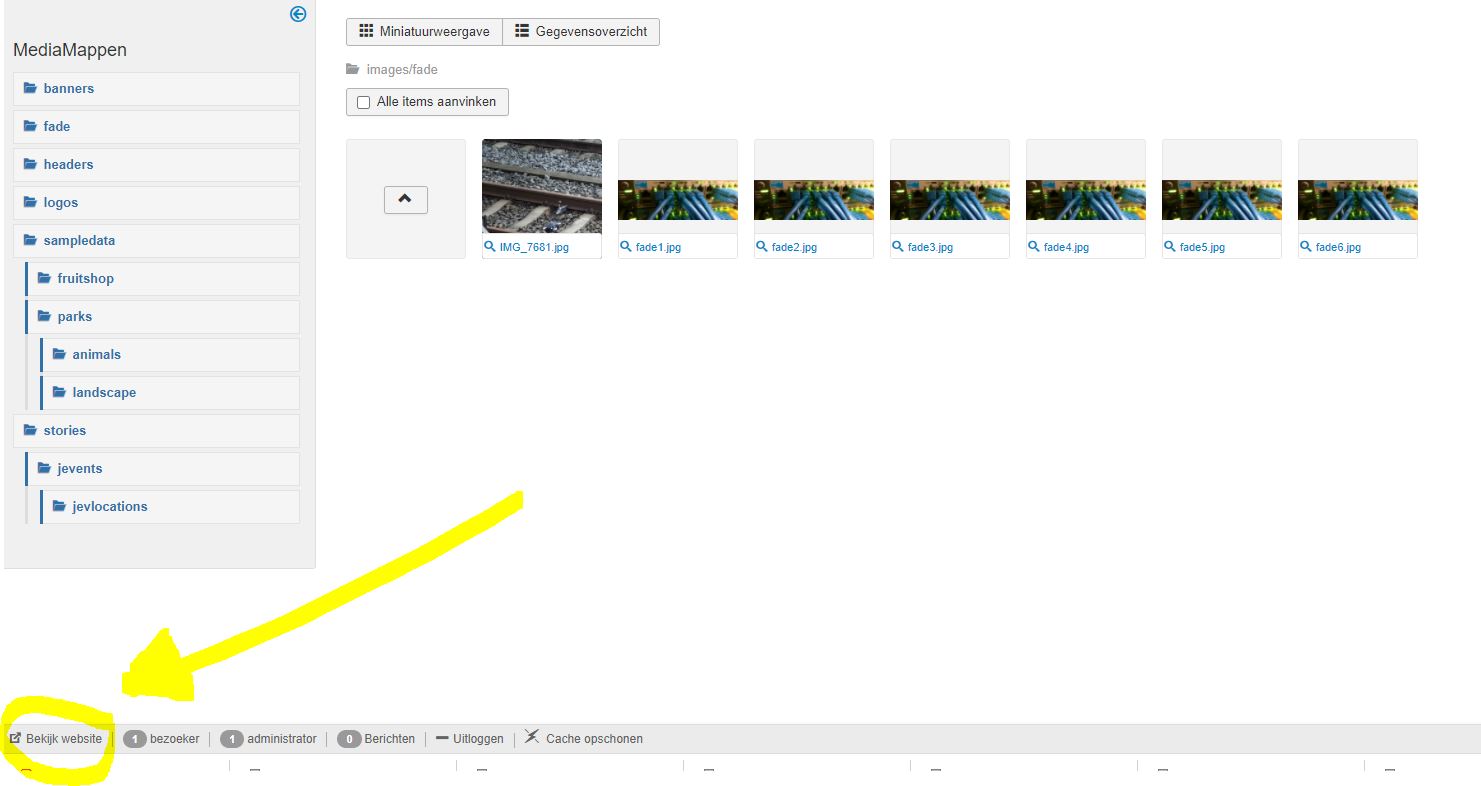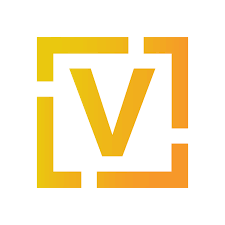Deze optie kan uitsluitend door een kaderlid met de de rol "webbeheerder" worden uitgevoerd door in te loggen via de Back-end van de groeperingenwebsite!
- Zorg dat je (eenmalig) al eens ingelogd bent aan de voorkant van je website (met je login van www.hcc.nl) (anders kan je straks niet aan 'de achterkant' inloggen)
- Let op de voorwaarden die aan de foto's gesteld worden:
- Het formaat van de foto is 900 x 600 (of gelijke verhouding 3:2).
- Alle namen van de foto's met kleine letters (fade1.jpg t/m fade6.jpg)
- Er moeten echt 6 foto's geplaatst worden (eventueel dezelfde!)
- Ga naar de back-end van de groeperingenwebsite met de link die speciaal door Hobbynet is verstrekt.
- Eenmaal ingelogd op de back-end kies je "Inhoud", dan "Media" en dan "fade" in de linkerkolom:
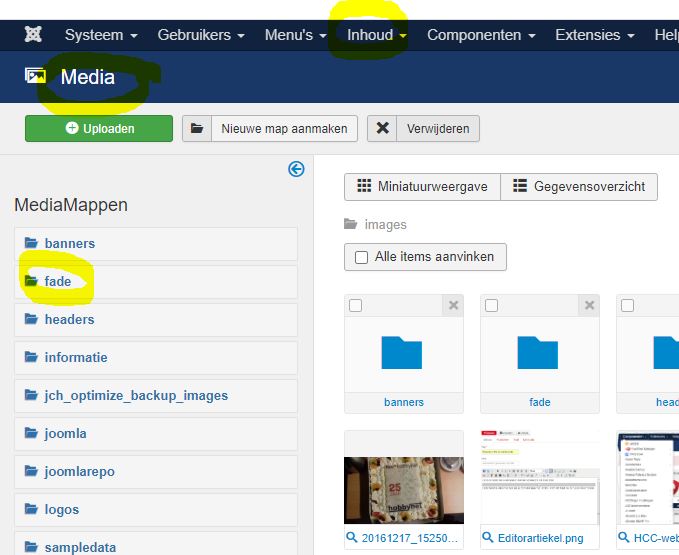
- Je komt dan op het overzicht van de 6 banner foto's, genoemd fade1.jpg t/m fade6.jpg (hier 6 identieke foto's)
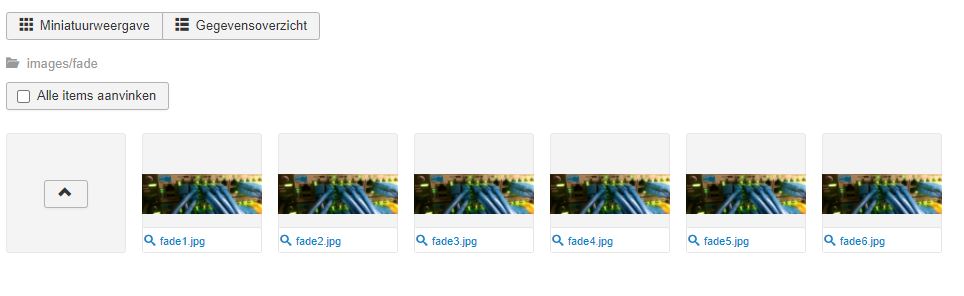
- Verwijder de foto's die je wilt vervangen door op de betreffende foto linksboven op het kruis te klikken (hier verdwijnt fade6.jpg)
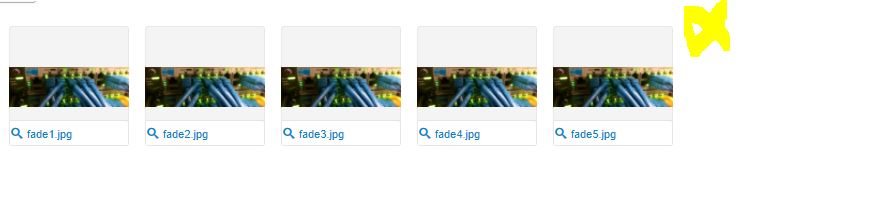
- Klik hierna op 'Uploaden' in de linker bovenhoek
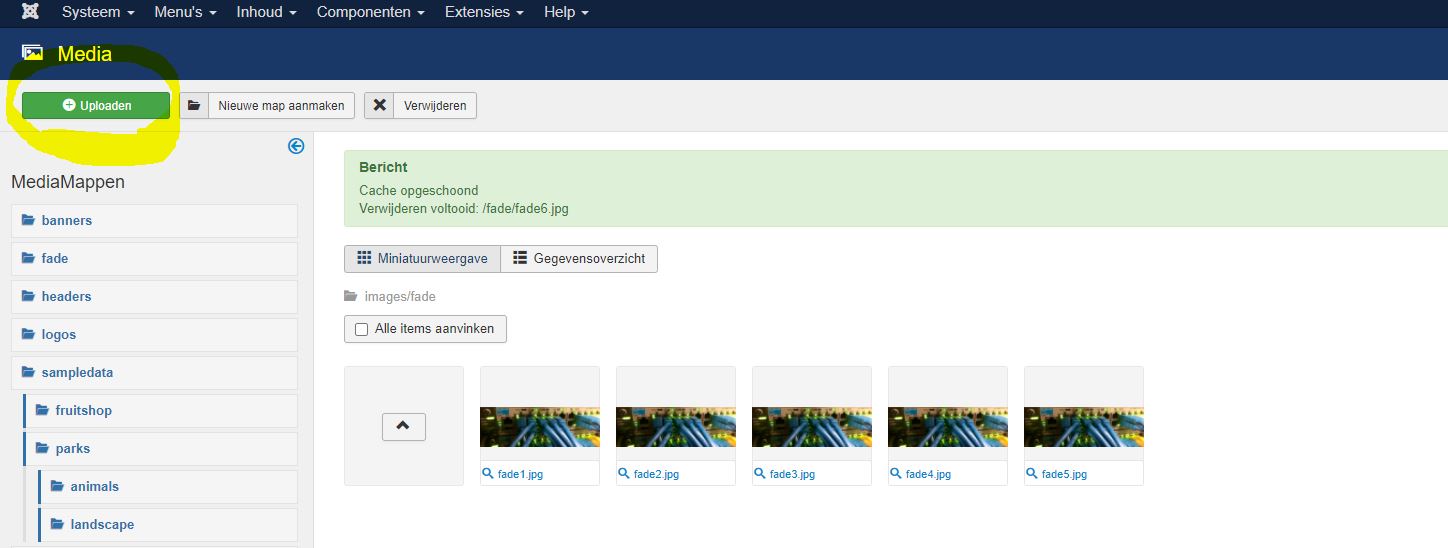
- Je kunt dan een bestand kiezen (normaal verkennerpad) en klik daarna op 'Upload starten'.
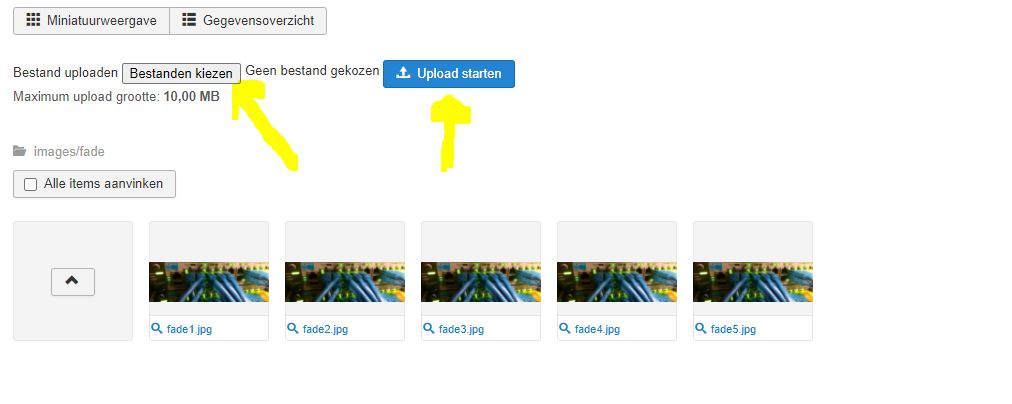
- Na het uploaden staat de nieuwe foto ook in beeld. De naam van de foto moet hier juist zijn (fade1.jpg t/m fade6.jpg).
- Als je per ongeluk een bestand met een andere naam upload (zoals 'IMG_7681.jpg'), dan lijkt alles in orde te zijn (je ziet de nieuwe foto tenslotte op je scherm erbij staan), maar dat is gezichtsbedrog. Om foto's in de banner zichtbaar te krijgen moeten ze echt fade1.jpg .. fade6.jpg heten!
- Daarnaast moet de nieuwe foto ook aan de eerder genoemde specs voldoen.
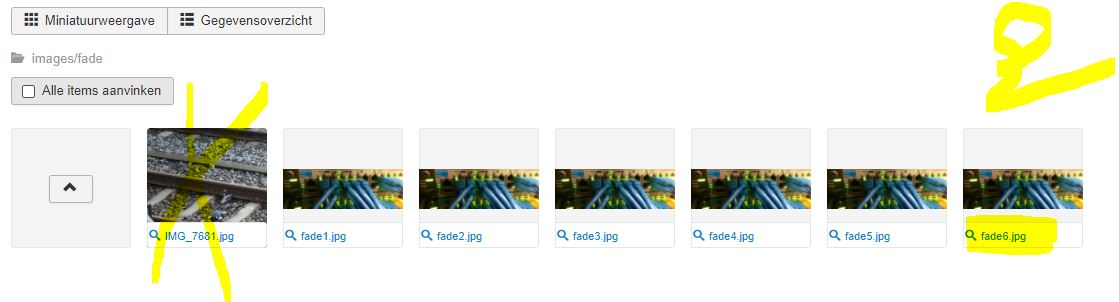
- Tenslotte kun je testen of het juiste doel behaald is. Klik links onderaan op 'Bekijk website'.
Dan komt de homepage van de groepering met de foto-carrousel in beeld.
De kans is groot dat het nu lijkt of de actie NIET geslaagd is en de oude foto's worden getoond! Dat komt omdat de browser cache eerst ververst moet worden.
Om de ultieme test uit te voeren vergeet niet om op 'CTRL F5' (Windows)
of 'Command R' (Apple) te toetsen:
Dit zorgt voor het leegmaken van de oude cache pagina !